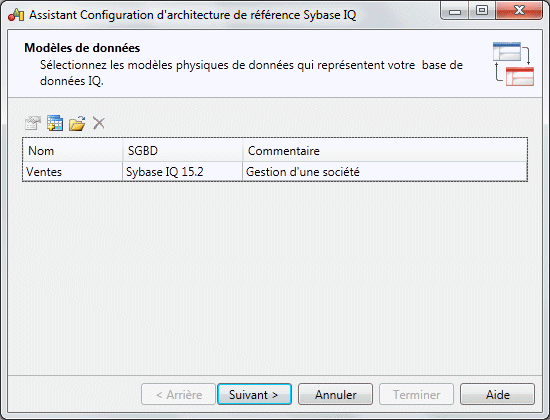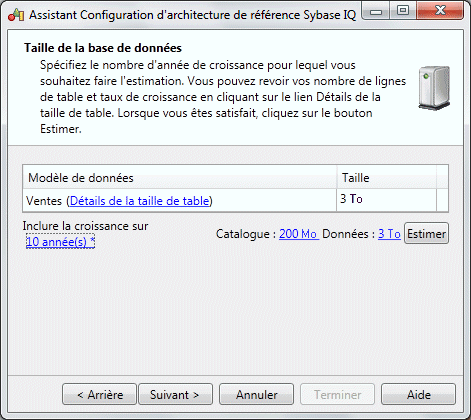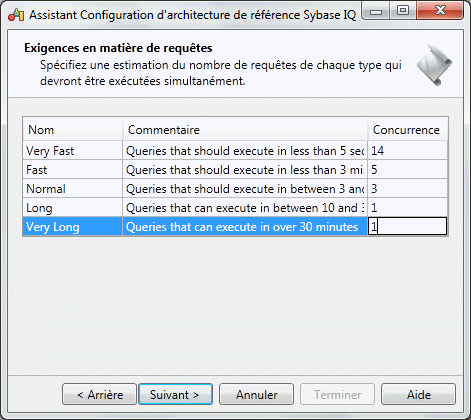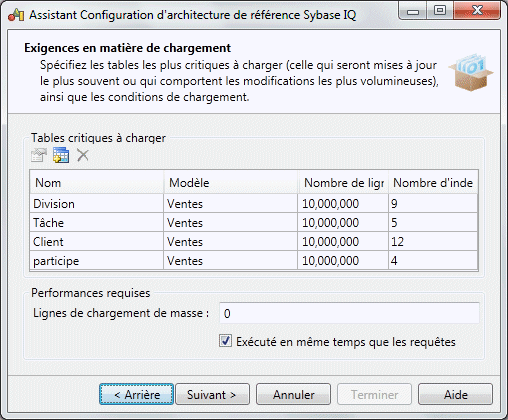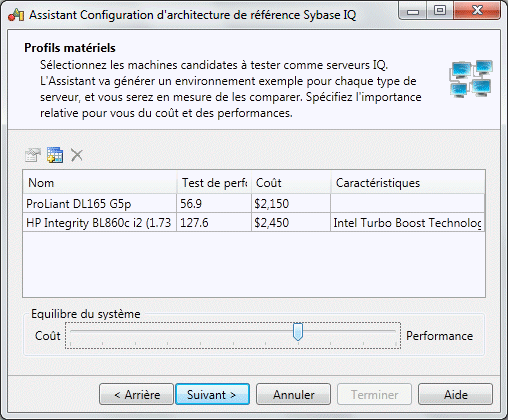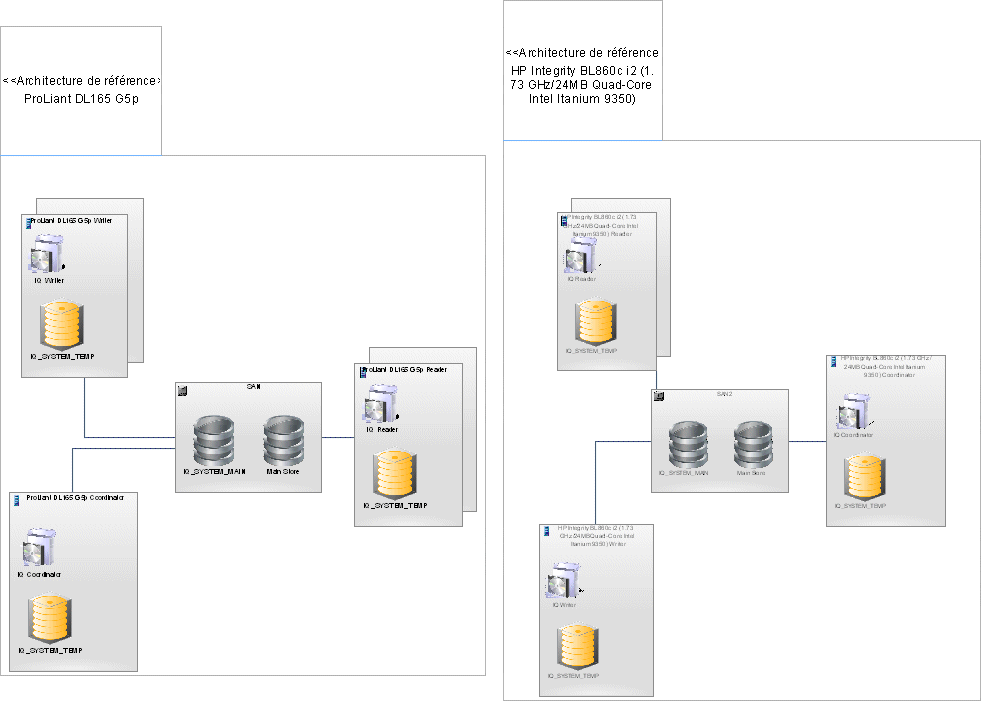PowerAMC fournit un Assistant pour vous permettre de générer une ou plusieurs architectures de référence adaptées à votre environnement IQ, chacune basée sur un profil matériel différent. Le diagramme et les objets résultants détaillent les coûts et spécifications pour tous les éléments requis pour chaque architecture de référence.
Avant de lancer l'Assistant Configuration, vous devez développer un modèle physique de données pour représenter votre base de données IQ et avoir spécifié les machines candidates appropriées dans la bibliothèque de profils matériels (voir Bibliothèque de profils matériel).
- Sélectionnez pour ouvrir l'Assistant.
- Cliquez sur Suivant pour afficher la page Modèles de données, et utilisez l'outil Sélectionner les modèles de données pour ajouter un MPD à partir de l'espace de travail ou l'outil Sélectionner le modèle de données à partir d'un fichier pour ouvrir un MPD :
- Cliquez sur Suivant pour afficher la page Taille de la base de données, puis spécifiez le nombre d'années de croissance sur lequel vous souhaitez faire porter l'estimation. Pour consulter et modifier les nombre de lignes et les taux de croissance, cliquez sur le lien Détails de la taille de table. Lorsque vous êtes satisfait des chiffres, cliquez sur le bouton Estimer pour produire une estimation de la taille générale de votre base de données à la fin du nombre d'années spécifié :
- Cliquez sur Suivant pour passer à la page Exigences de requêtes, et spécifiez le nombre de requêtes de chaque type qui devraient être exécutées simultanément :
- Cliquez sur Suivant pour afficher la page Exigences en matière de chargement. Cliquez sur l'outil Sélectionner les tables pour spécifier les tables les plus critiques à charger (celles qui comportent les plus gros volumes de modifications). Spécifiez ensuite le nombre de lignes qui seront chargées par lots, et indiquez si ce chargement doit avoir lieu lorsque les requêtes sont en cours d'exécution :
- Cliquez sur Suivant pour passer à la page Profils matériels. Cliquez sur l'outil Sélectionner des profils matériels pour sélectionner des machines candidates à partir de la bibliothèque de profils matériels pour les tester comme serveurs IQ. Un environnement sera généré pour chaque type de machine, pour vous permettre de les comparer. Utilisez le curseur Equilibre du système pour spécifier l'importance relative coût/performances :
- Cliquez sur Suivant pour passer à la page Résumé, qui répertorie les informations saisies sur les pages précédentes.
- Cliquez sur Terminer pour générer vos environnements.
La page Résumé fournit une liste d'architectures de référence, une pour chaque machine candidate, en fournissant le nombre de noeuds et la coût total de la solution. Cliquez sur la flèche pour afficher les détails d'une architecture, et cliquez sur Arrière si vous souhaitez changer certains de vos paramètres dans l'Assistant.
- Cliquez sur Fermer pour quitter l'Assistant et aller au diagramme généré :
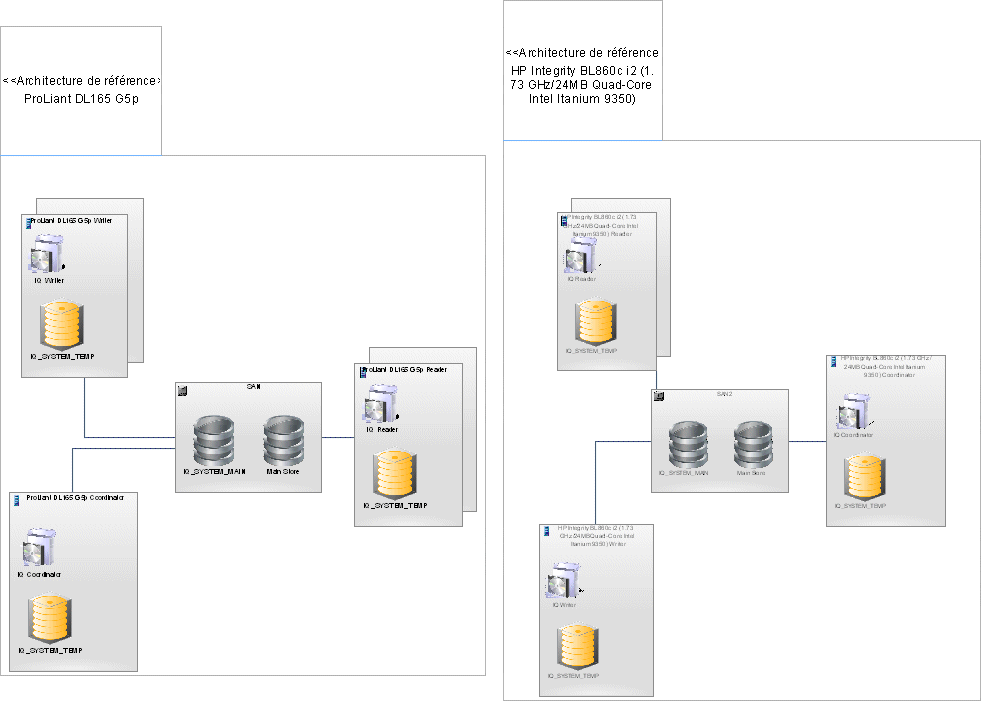
Le diagramme montre un symbole pour chaque architecture de référence. Double-cliquez sur un symbole pour afficher un sous-diagramme montrant les détails de l'architecture, avec des symboles distincts pour le SAN, le coordinateur, les noeuds de lecture et d'écriture.